Heim >Software-Tutorial >Computer Software >So löschen Sie abhängige Module in Android Studio
So löschen Sie abhängige Module in Android Studio
- 王林nach vorne
- 2024-04-12 19:07:191138Durchsuche
Leider ist die von Ihnen angegebene Zeichenfolge „Android+Studio%E5%88%A0%E9%99%A4%E4%BE%9D%E8%B5%96%E6%A8%A1%E5%9D%97%“ E7 „%9A%84%E6%93%8D%E4%BD%9C%E6%96%B9%E6%B3%95“ kann nicht korrekt in einen verständlichen Satz umgewandelt werden. Bitte geben Sie ein detaillierteres und klareres Thema oder einen Satzinhalt an, und ich helfe Ihnen beim Schreiben des ersten Absatzes des Artikels.
1. Öffnen Sie Android Studio, rufen Sie die Benutzeroberfläche auf und klicken Sie im Menü auf die Option „Datei“.
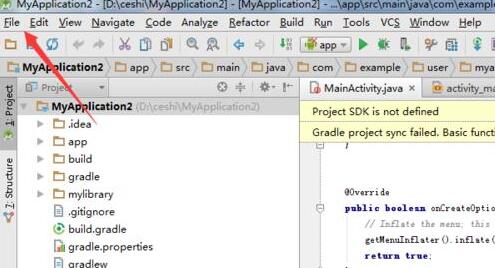
2. Im Popup-Dropdown-Menü können Sie direkt die Option [Projektstruktur] auswählen.
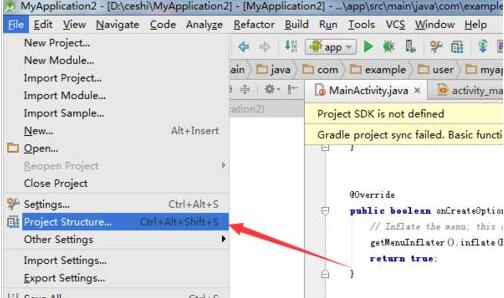
3. Dadurch gelangen Sie direkt in die Projektstruktur und Sie müssen in der Option „Module“ ein Projekt auswählen.
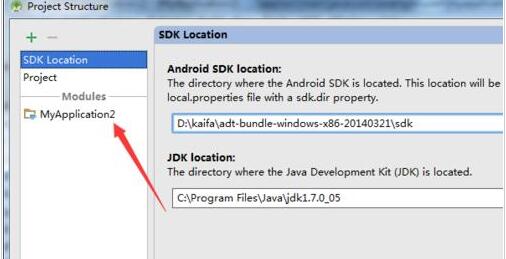
4. Nach Eingabe des ausgewählten Projekts können Sie direkt auf die Option Abhängigkeiten klicken.
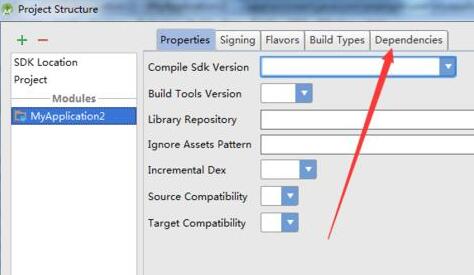
5. Sie können die hinzugefügten abhängigen Module in der Liste sehen, das zu löschende Modul auswählen und dann an der richtigen Position auf [-] klicken, um den Löschvorgang abzuschließen.

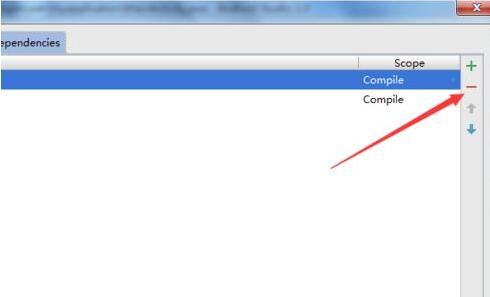
6. Die Module, die dem Android Studio-Projekt hinzugefügt wurden, müssen manuell gelöscht werden. Suchen Sie die Datei dieses Moduls und klicken Sie mit der rechten Maustaste auf „Löschen“.
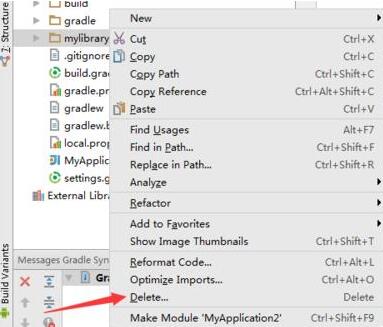
7. Um das gelöschte Modul erneut zu bestätigen, können Sie direkt auf die Option [Löschen] klicken, um den Modullöschvorgang abzuschließen.
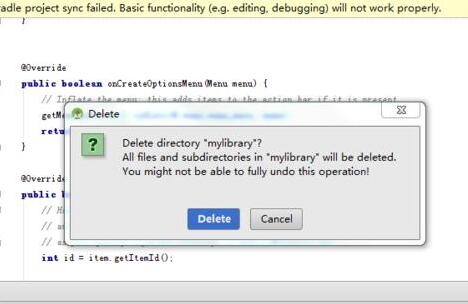
Das obige ist der detaillierte Inhalt vonSo löschen Sie abhängige Module in Android Studio. Für weitere Informationen folgen Sie bitte anderen verwandten Artikeln auf der PHP chinesischen Website!
In Verbindung stehende Artikel
Mehr sehen- So zeigen Sie versteckte Spiele auf Steam an
- Wie verwende ich geeignete Software, um DLL-Dateien auf einem Win10-Computer zu öffnen?
- So legen Sie das gespeicherte Kontokennwort fest und zeigen das gespeicherte Benutzerkontokennwort im 360-Browser an
- So markieren Sie mit CAD alle Maße mit einem Klick
- So brechen Sie den automatischen Randsprung des IE ab

